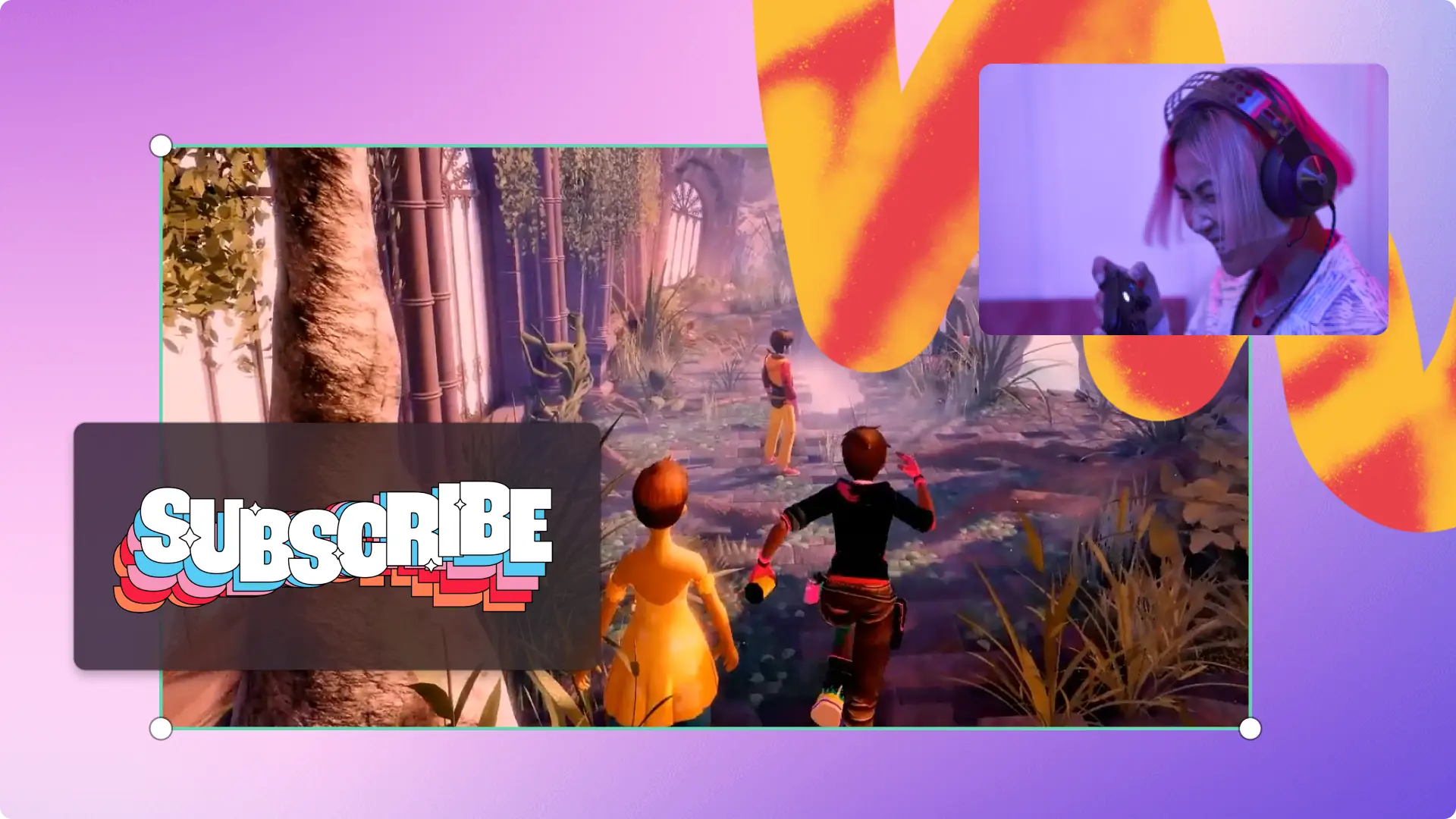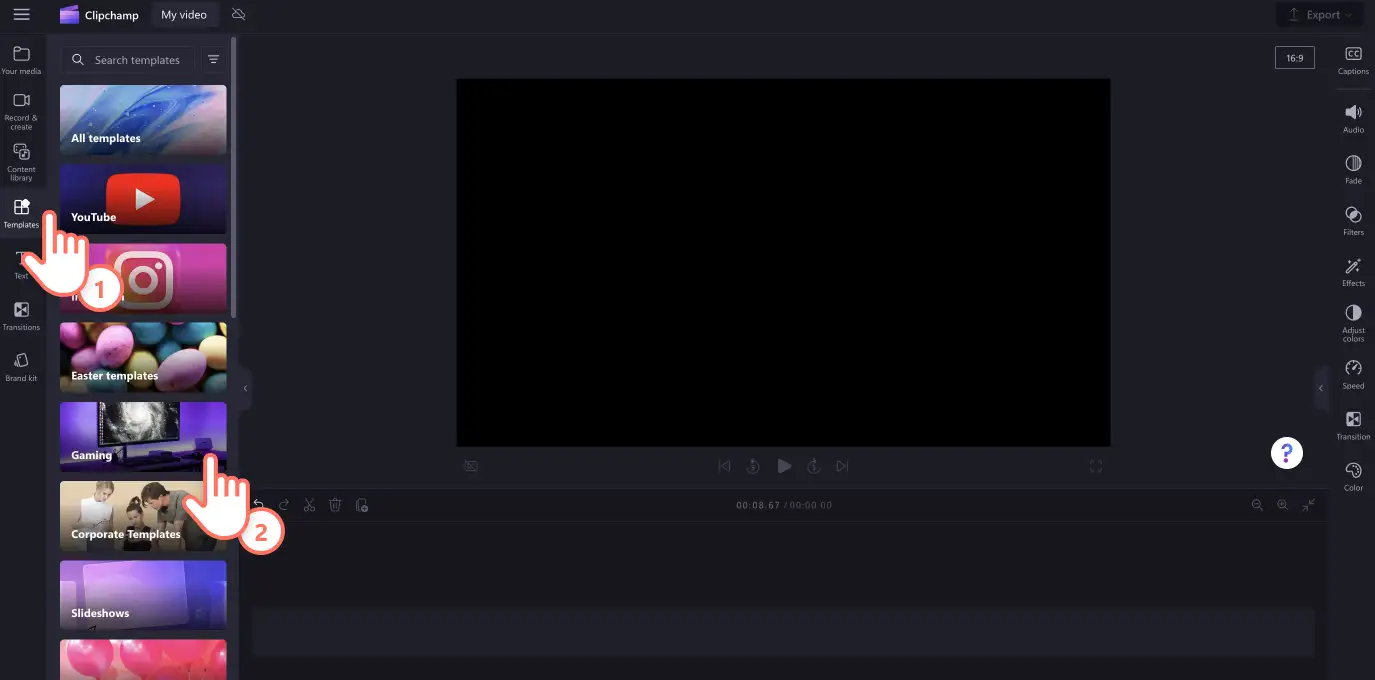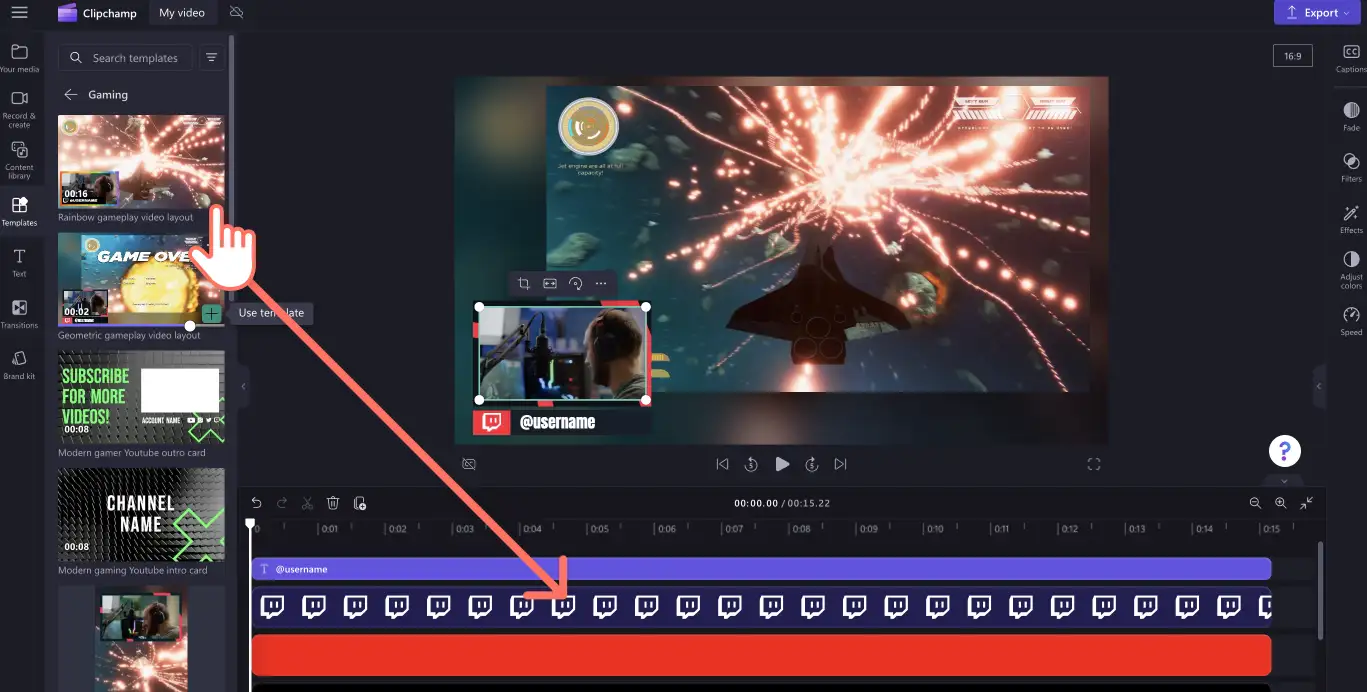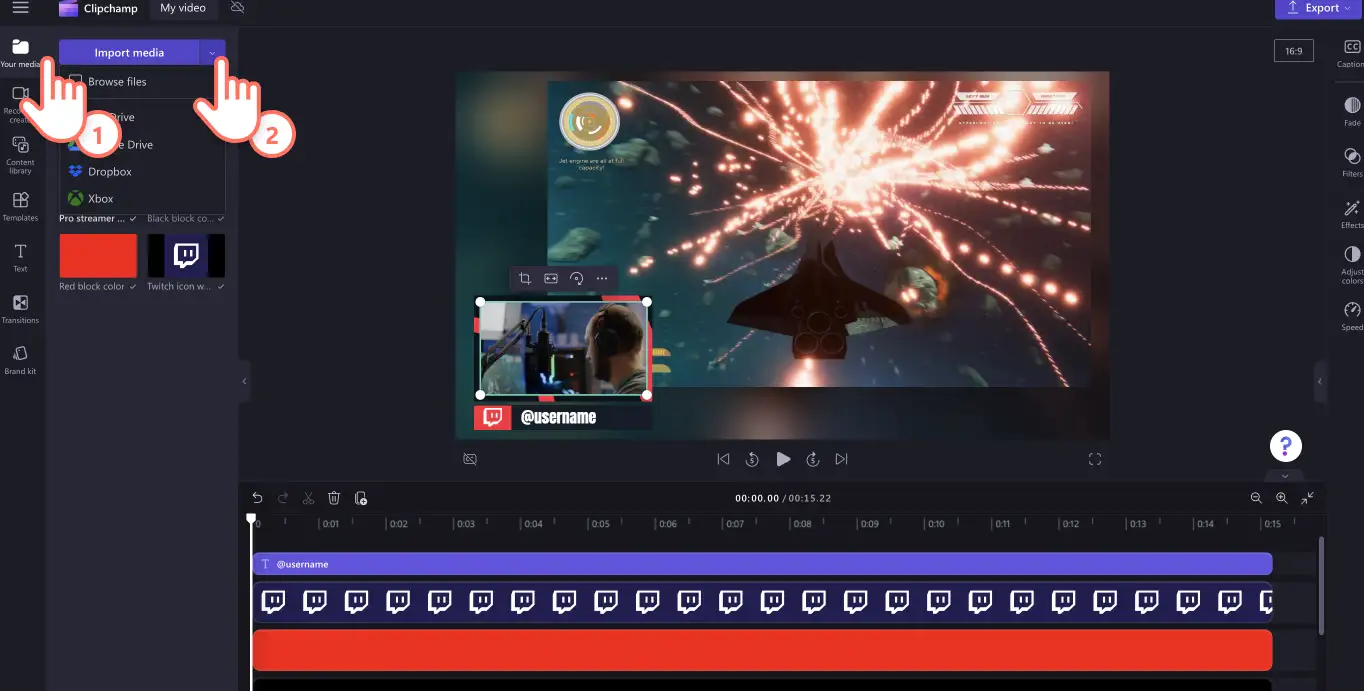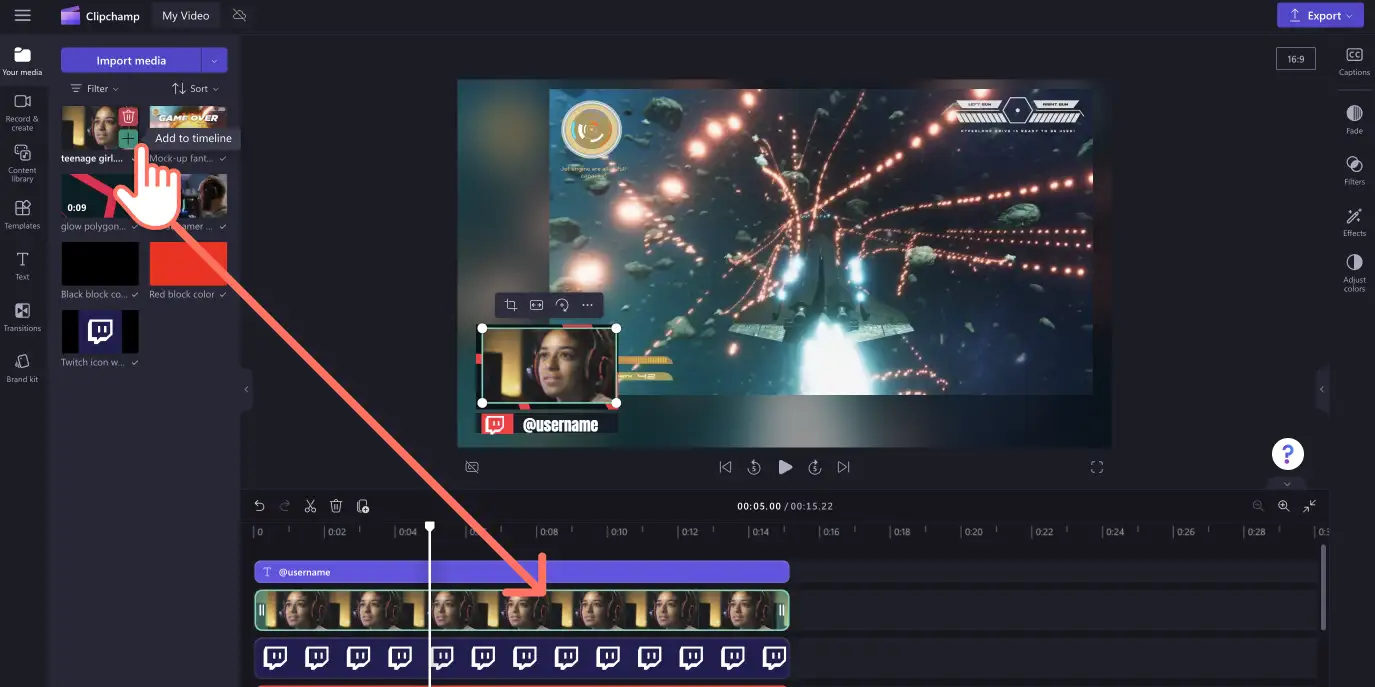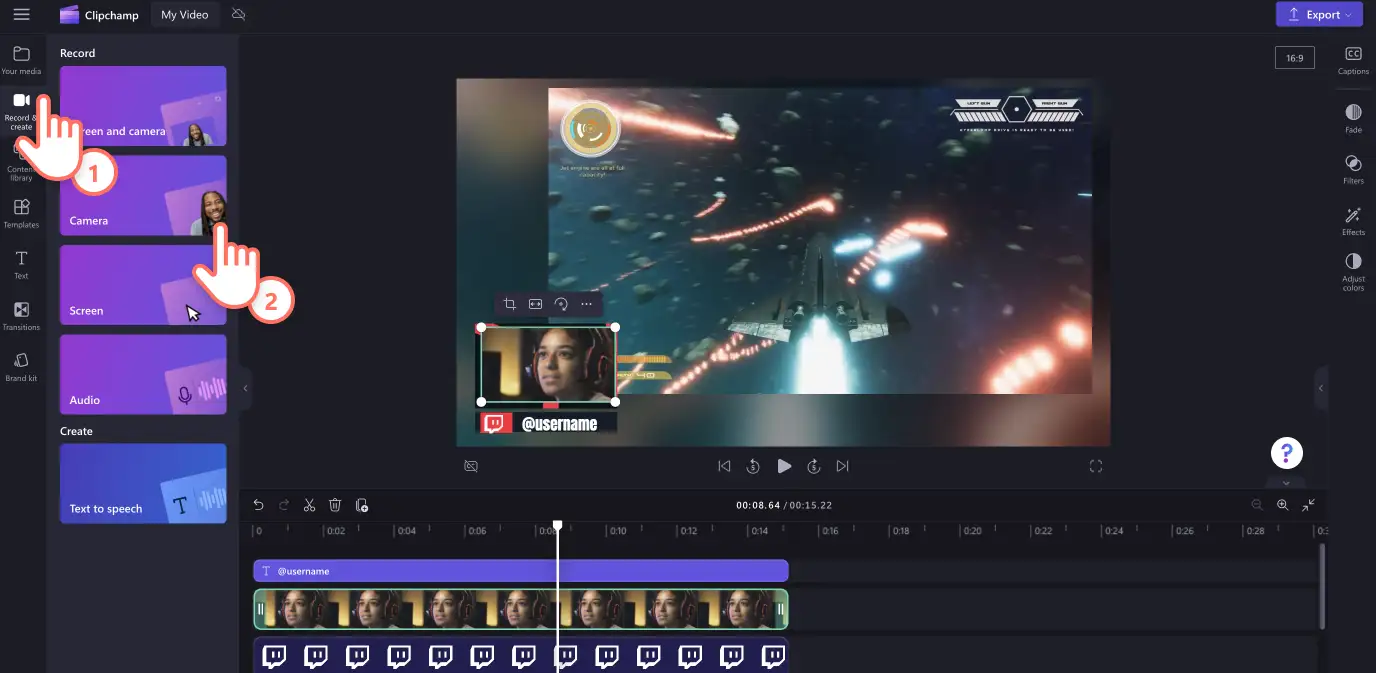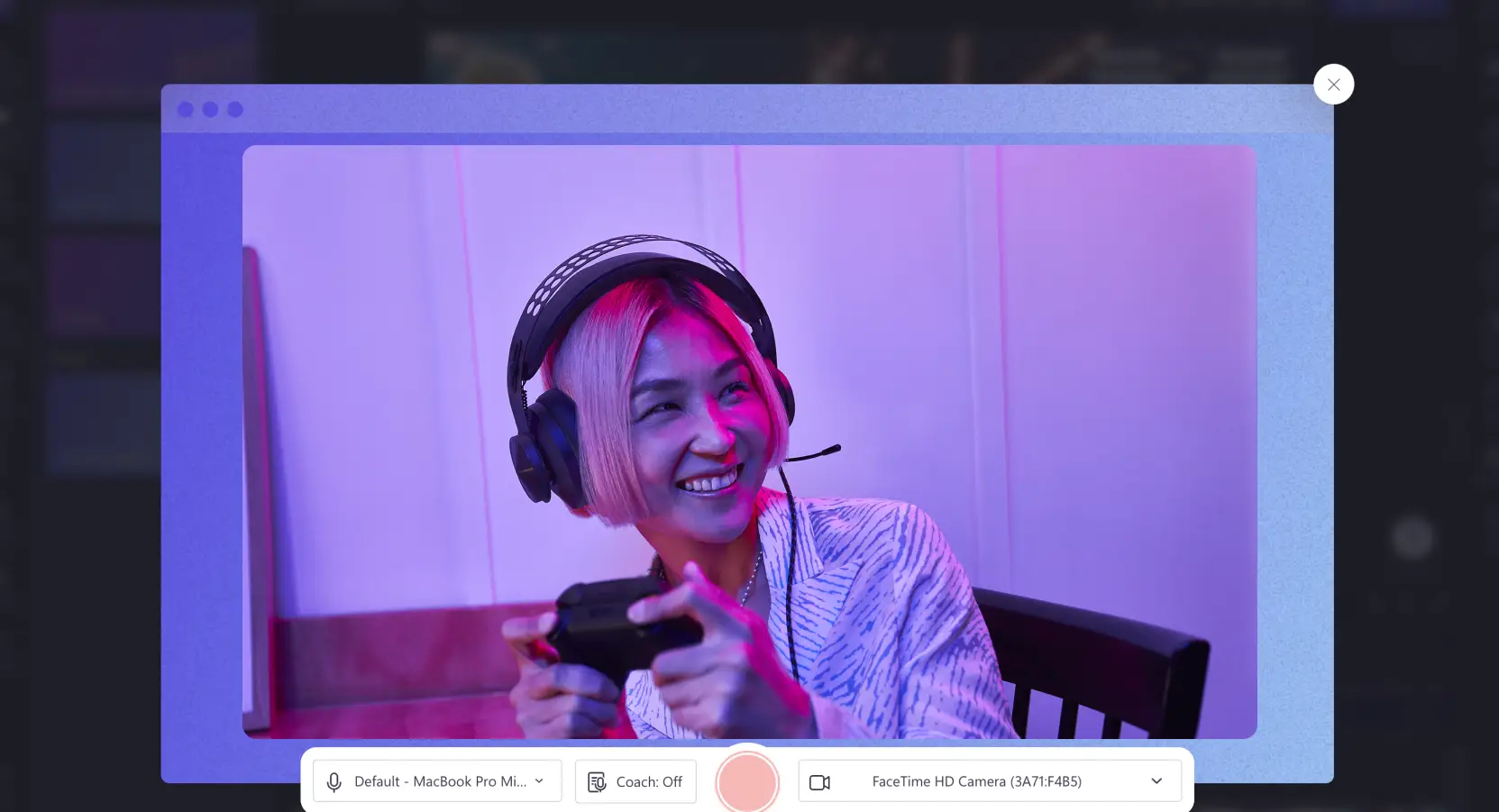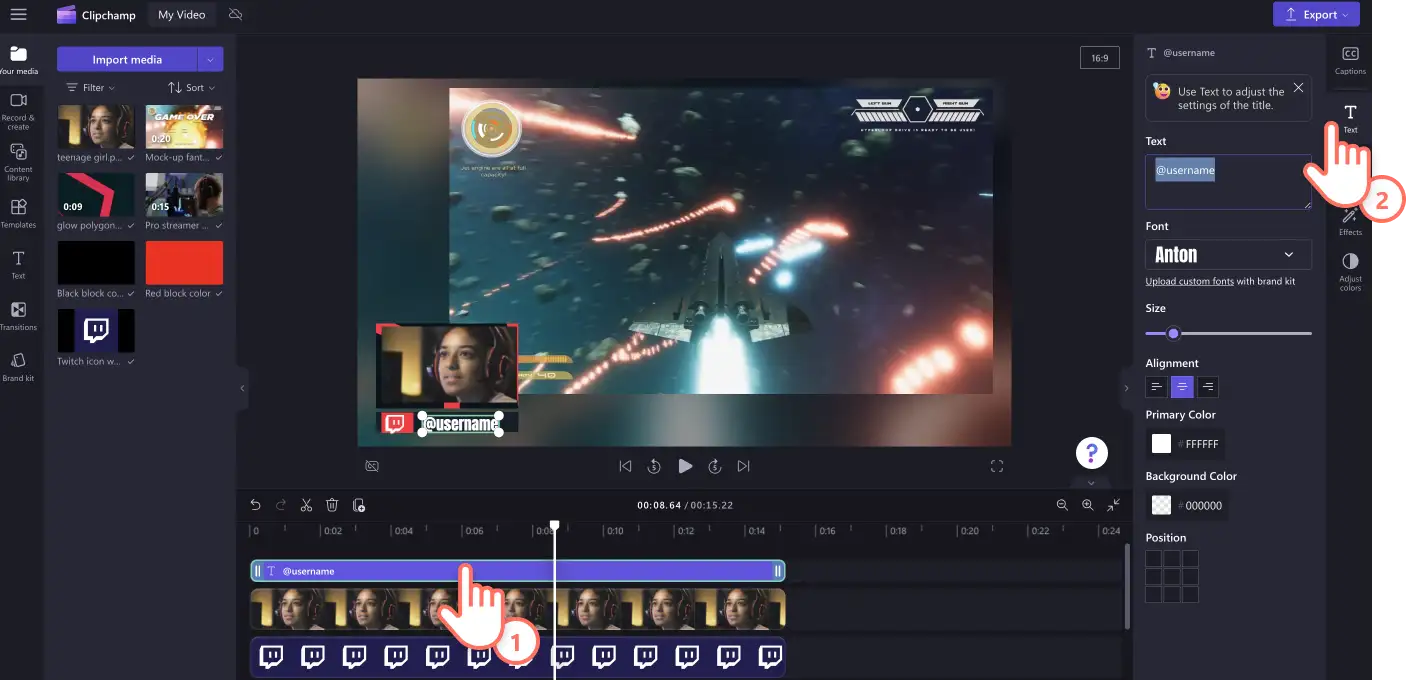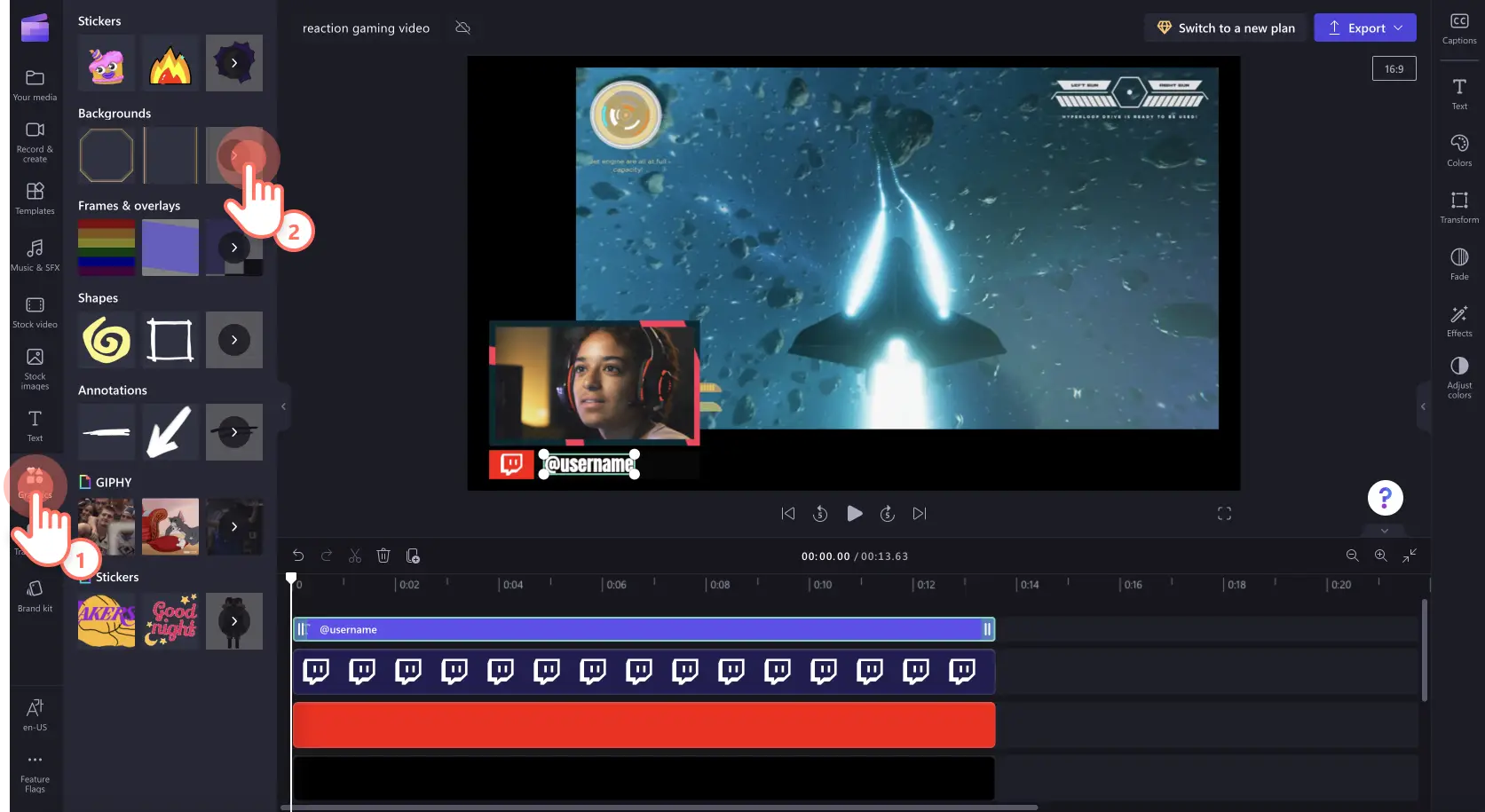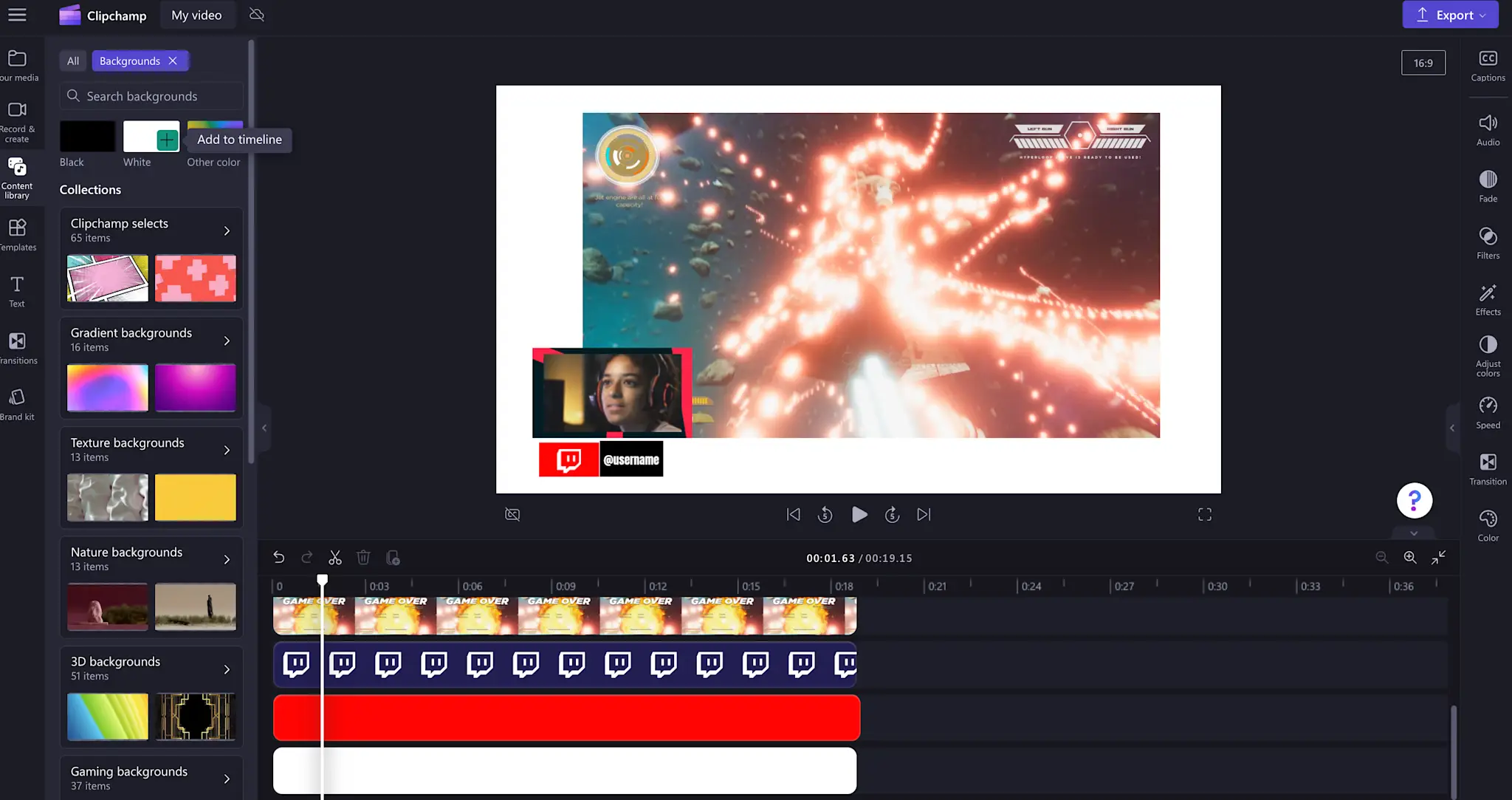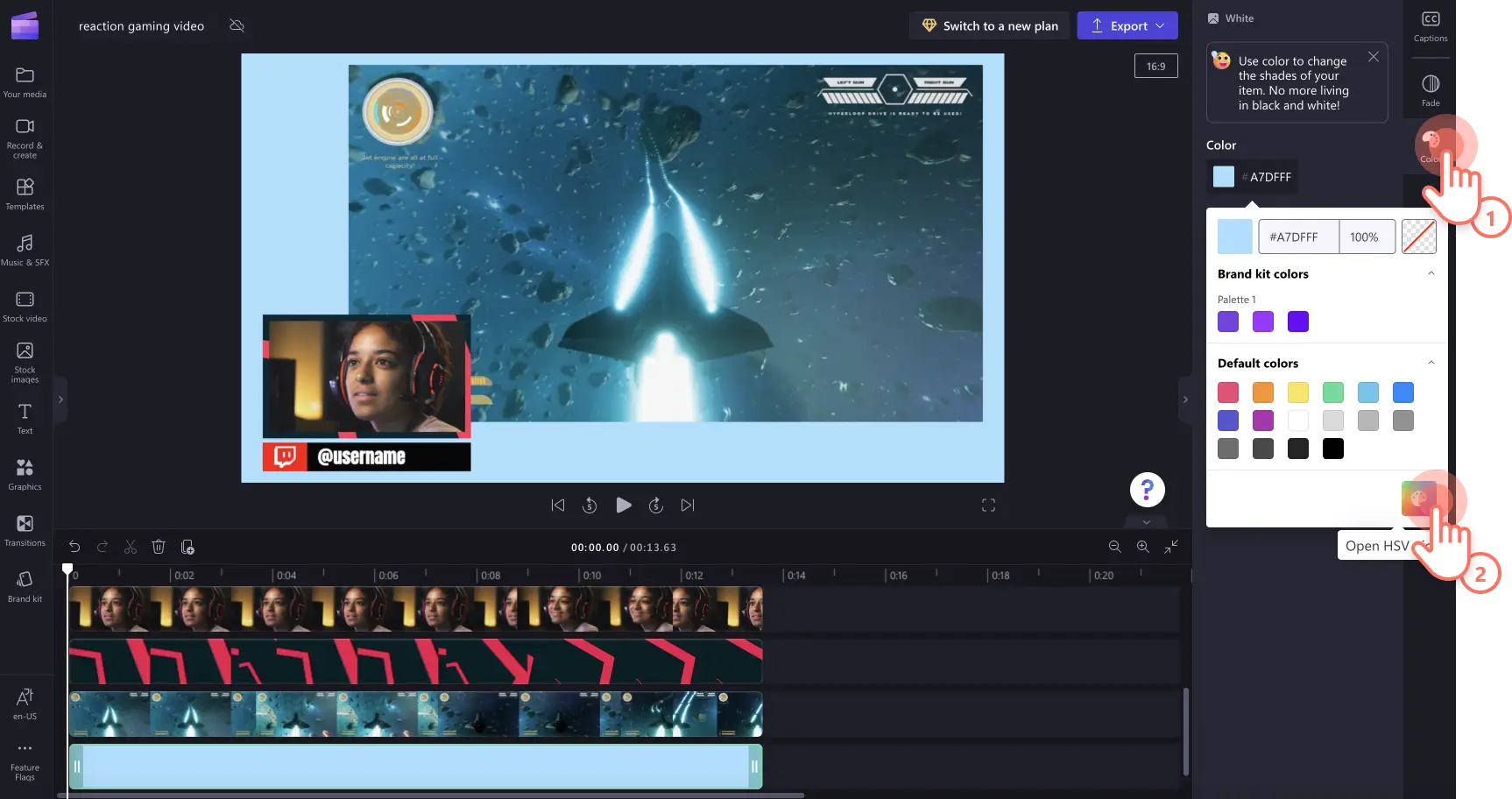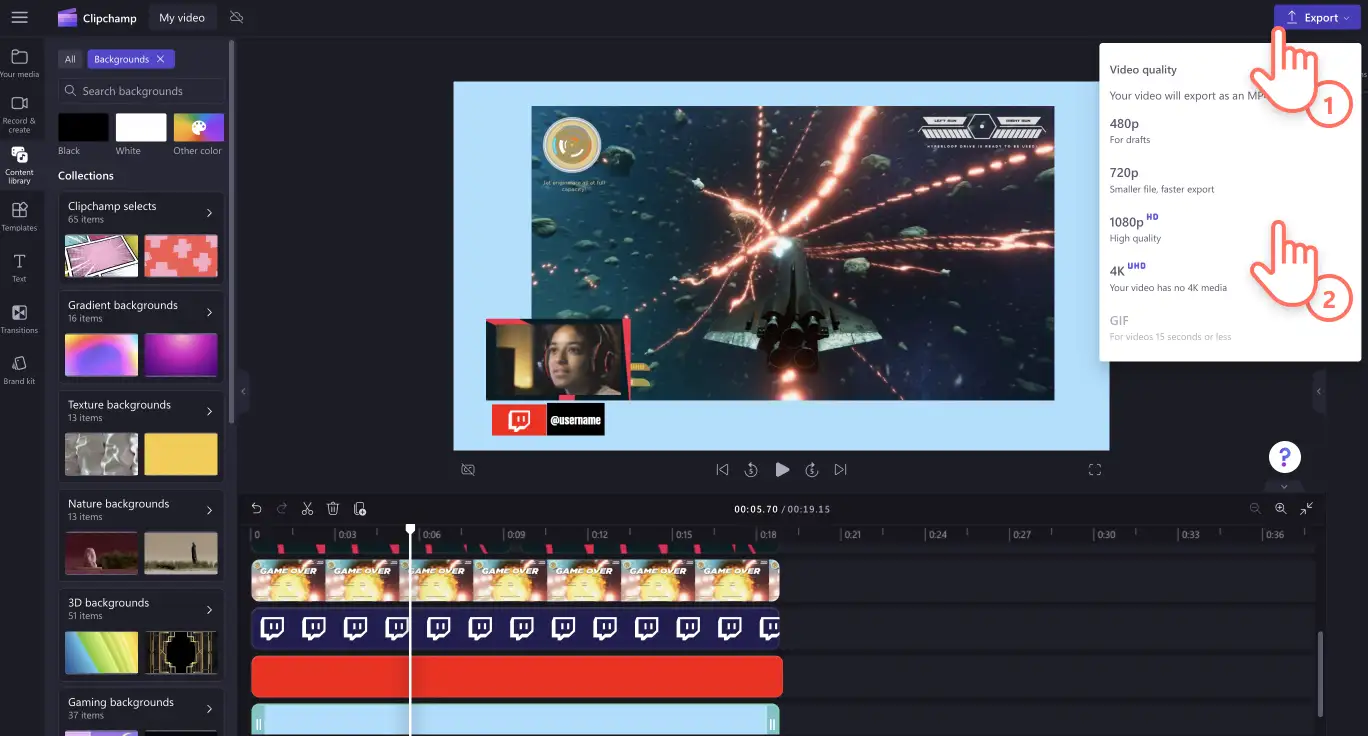Обратите внимание! Снимки экрана в этой статье сделаны в Clipchamp для личных учетных записей.В Clipchamp для рабочих и учебных учетных записей используются аналогичные принципы.
На этой странице
Видеоролики с реакциями на игры пользуются исключительной популярностью в YouTube.Кто угодно может создавать видео с реакцией, чтобы поделиться яркой победой, не менее ярким поражением или отреагировать на популярные игровые клипы. Для этого можно воспользоваться бесплатным удобным видеоредактором, таким как Clipchamp.
Узнайте, как создавать игровые видео профессионального уровня для YouTube, чтобы привлекать зрителей. Воспользуйтесь советами по редактированию видео и яркими шаблонами.
Из каких элементов состоит развлекательное видео с реакцией на игру
Авторы игровых видео используют уникальный динамичный стиль.Вне зависимости от жанра игры, в этих видео обычно используется полужирный шрифт и звуковые эффекты, чтобы выделять как удачные, так и неудачные моменты в игре.
Чтобы создать простое видео с реакцией на игру, сначала возьмите высококачественную видеозапись игры, добавьте наложение камеры, направленной на ваше лицо и забавные звуковые эффекты.Чтобы придать профессиональный вид таким видеоматериалам, используйте анимированный текст, переходы с прокруткой, графические элементы социальных сетей с названием вашего канала и стикеры, с помощью которых можно подписаться.
Запишите реакцию на любую игру, которая вам нравится, от Minecraft и Roblox до FIFA и NBA.Чтобы избежать претензий, связанных с охраной авторских прав, целесообразно указать авторов первоначальной публикации, если используются их видеоматериалы.В видео выражайте свое искреннее впечатление. Следите за тоном и за настроением, чтобы видео не было обидным для других авторов.
Размер и технические характеристики видео с реакциями на игры
Для видео с реакциями используется два популярных формата: широкоэкранное видео для YouTube, Discord и веб-сайтов игровых сообществ; вертикальное видео для TikTok, коротких роликов и прочих клипов, которые в первую очередь предназначены для просмотра на мобильных устройствах.
Ознакомьтесь с руководством по игровым видео, чтобы получить помощь по выбору игры и узнать о популярных жанрах игр.
1.Видео с реакциями на игры для YouTube и Discord
Самый распространенный формат видео с реакциями на игры: длинные видео с альбомной ориентацией.Видео в таком стиле обладают следующими характеристиками:
Пропорции видео: 16:9.
Разрешение видео: 1080p или 4K.
Длительность видео: от 1 минуты до 15 минут, а для проверенных учетных записей YouTube длительность может превышать 15 минут.
Стиль монтажа видео: согласованное применение фирменной символики, фильтры, динамичный темп, наложение "картинка в картинке", звуковые эффекты и стикеры.
Звук: фоновая музыка, наложение голоса, запись с веб-камеры.
Платформы для публикации: YouTube, Discord и Vimeo.
Субтитры: широкоэкранные видео с реакциями на игры могут содержать субтитры.
Призыв к действиям: вводные и заключительные ролики, игровое имя пользователя, название канала, заключительные карточки.
2.Видео с реакцией на игры для социальных сетей
Можно публиковать видео с реакцией на игры в виде коротких роликов с вертикальной ориентацией.Эти видеоматериалы обладают следующими характеристиками:
Пропорции видео: 9:16.
Разрешение видео: 720p или 1080p.
Длительность видео: до 60 секунд для коротких роликов YouTube, 90 секунд для видеороликов Reel и 60 минут для видео в ленте Instagram.
Стиль монтажа видео: согласованное применение фирменной символики, динамичный темп, наложение изображения с камеры, направленной на лицо, звуковые эффекты.
Звук: фоновая музыка, наложение голоса, запись с веб-камеры.
Платформы для публикации: короткие ролики YouTube, Instagram, TikTok.
Субтитры: в игровых видео с вертикальной ориентацией могут быть субтитры, но обычно они не используются.
Призыв к действию: игровое имя пользователя, название канала, псевдонимы в социальных сетях.
Совет для авторов. Если вы стремитесь создавать развлекательные материалы для подписчиков, чтобы создать прочное сообщество, обдумайте возможность создания видео с реакцией на другие темы, например с реакцией на ваши любимые ролики в TikTok и на смешные видео.Эти видеозаписи можно создавать с пропорциями 9:16, 16:9 или 1:1 в зависимости от того, где их предполагается публиковать: в YouTube, в Instagram или в TikTok.Целесообразно поэкспериментировать с разными стилями монтажа видео, сохранив при этом наложение "картинка в картинке", звуковые эффекты и стикеры.
Чего следует избегать в видео с реакцией на игры
Итак, вы знаете, что нужно делать для создания видео с реакцией на игры. Теперь поговорим о том, чего не следует делать при создании таких видео.
Не добавляйте видеоролики, защищенные авторскими правами, в ваше видео реакции на игры.Всегда получайте разрешение у ваших коллег и у авторов первоначальных публикаций.
Не используйте фоновую музыку, в отношении которой действуют законы о защите авторских прав.Если в вашем видео используются звуковые материалы, подпадающие под действие законов об авторских правах, служба YouTube может отключить звук в вашем видео, отключить монетизацию или вовсе удалить видео.
Не используйте ненормативную лексику и неподобающие выражения.Если ваше видео нарушает правила платформы, на которой оно опубликовано, то оно может быть удалено (или в нем будет отключен звук).
Не издевайтесь над другими авторами или игроками.Ведите себя уважительно по отношению к ним.
Создание видео с реакцией на игры с помощью Clipchamp
Чтобы начать, воспользуйтесь готовым профессиональным шаблоном игрового видео или начните создавать видео с нуля в Clipchamp.Можно отправить игровые видео в формате MP4 или использовать средство записи с экрана, чтобы записывать игровые видеоролики в Интернете.
Шаг 1.Выберите шаблон видео с реакцией на игру.
В редакторе перейдите на вкладку "Шаблоны" на панели инструментов, затем щелкните категорию "Игры".
Выбрав нужный шаблон для видео с реакцией на игру, нажмите кнопку "+", чтобы добавить этот шаблон на временную шкалу.
Шаг 2.Отправьте и добавьте ваши собственные файлы мультимедиа.
Перейдите на вкладку "Мультимедиа" и нажмите кнопку "Импортировать мультимедиа".Отправьте видеофайлы в редактор.Эти файлы появятся на вкладке "Мультимедиа".
Перетащите файлы мультимедиа на временную шкалу, чтобы заменить стоковые видеоролики.При наведении видеоролики автоматически прикрепятся к нужному месту.
Шаг 3.С помощью камеры, направленной на лицо, запишите свою реакцию (не обязательно).
Если у вас нет заранее записанного видео с вашей реакцией на игры, запишите такое видео. Для этого воспользуйтесь средством записи с веб-камеры или средством записи с экрана и камеры.Можно одновременно записывать и видео с игровым процессом, и видео с вашей реакцией.
В этом учебном руководстве мы будем использовать средство записи с веб-камеры.Перейдите на вкладку "Запись и создание" на панели свойств затем щелкните "Камера".
Следуйте подсказкам на экране, чтобы настроить средство записи с веб-камеры.Убедитесь, что камеры и микрофон правильно настроены.Нажмите красную кнопку записи, чтобы начать запись.Нажмите эту же кнопку, чтобы остановить запись.
Сохраните запись с веб-камеры или снимите видео заново, если нужно.Видеоматериал будет автоматически добавлен на временную шкалу, скачан на компьютер и появится на вкладке "Мультимедиа".
Шаг 4.Настройте текст в видео с реакцией на игру.
Чтобы изменить текст, щелкните текстовое поле на временной шкале.На вкладке "Текст" на панели свойств можно изменить текст, шрифт и цвет текста.Добавьте ваше имя пользователя в игре или псевдоним в социальных сетях.
Чтобы добавить цвет фона, щелкните вкладку графики на панели инструментов, затем щелкните категорию фона.
Перетащите фон на временную шкалу в качестве нижнего уровня.
Щелкните вкладку цвета на панели свойств, чтобы настроить цвет фона.
Шаг 5.Сохранение видео с реакцией на игру
Чтобы сохранить видео с реакцией на игру, нажмите кнопку экспорта и выберите разрешение видео.Для наилучшего качества рекомендуем экспортировать видео с разрешением 1080p или 4K.Выбирайте разрешение 4K лишь в том случае, если видеозапись игры также была сделана с разрешением 4K.На странице экспорта можно сохранить видео с реакцией на игру на компьютере или сразу отправить это видео в YouTube.
Вы готовы записать на видео игровой процесс и вашу реакцию на него?Для создания высококачественного игрового видео используйте профессиональные функции монтажа, например зеленый экран, наложение изображения с камеры, направленной на лицо, а также игровые стикеры. Все эти функции доступны в Clipchamp.Если вас интересуют дополнительные способы привлечения зрителей к вашему каналу YouTube, ознакомьтесь с учебным руководством по созданию вводных видеороликов для YouTube.